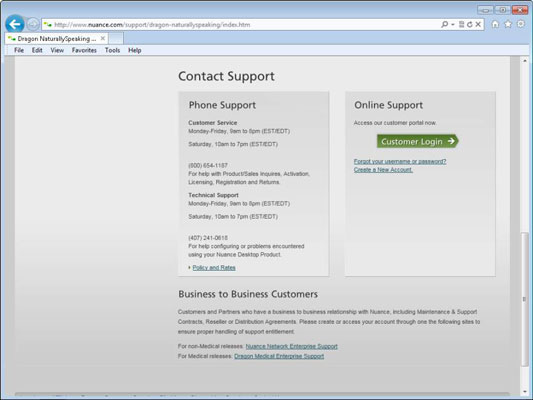Til að fá aðgang að stuðningsgáttinni fyrir NaturallySpeaking þarftu að setja upp ókeypis reikning. Frá þessum reikningi geturðu skráð vörurnar þínar, fengið aðgang að geymdum raðnúmerum þínum, sent skilaboð til tækniþjónustudeildarinnar, fræðast um nýjar Dragon vörur eða pantað uppfærslur.
Almennt séð, því betur sem þú skilgreinir spurninguna þína, því meiri líkur eru á að þú fáir ánægju með tölvupóstinn þinn. Ef þú getur sagt: „Þegar ég geri þetta og þetta og hitt, fæ ég þessi villuboð,“ hafa starfsmenn tækniþjónustunnar betri möguleika á að komast að því hvað er að og gefa þér skriflegt svar.
Þeir geta líka gert gott starf með "Hvernig læt ég NaturallySpeaking gera X?" spurningum, þó ég telji mig svara næstum öllum þeim í þessari bók. Og spurningar eins og: "Hvar get ég fundið meira um að bæta nákvæmni mína?" auðvelt að afgreiða skriflega.
Fyrstu 90 dagana eftir að þú skráir Naturally Speaking hugbúnaðinn þinn færðu spurningum þínum svarað ókeypis. Eftir að 90 daga ábyrgð rennur út er gjald. Í útgáfu 12 muntu einnig sjá Tæknilega aðstoð hlekk í Hjálp valmyndinni.
Til að setja upp netreikning og spyrja fyrstu spurningarinnar skaltu gera eftirfarandi:
Smelltu á Stuðningstengilinn á heimasíðu Nuance.com.
Veldu hlekkinn Fáðu stuðning undir myndinni af Dragon NaturallySpeaking.
Þú ert færður á skjá sem er með innskráningarbox fyrir viðskiptavini.
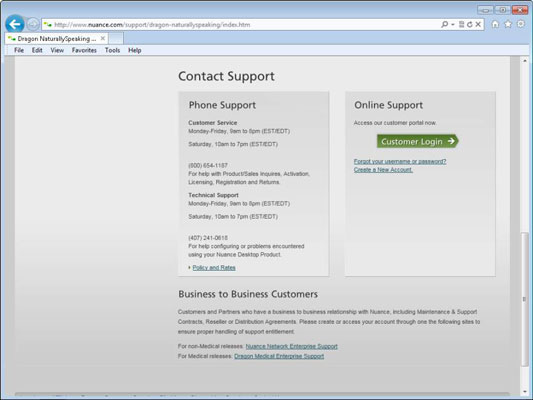
Smelltu á hnappinn Customer Login.
Þú verður beðinn um að búa til reikning.
Smelltu á hnappinn Búa til nýjan reikning.
Fylltu út upplýsingarnar þínar í leiðbeiningunum.
Smelltu á Senda.
Skjár birtist sem segir að þú hafir búið til reikninginn þinn og að þú ættir að athuga tölvupóstinn þinn til að staðfesta reikninginn.
Farðu í tölvupóstinn þinn og smelltu á hlekkinn.
Þér er óskað til hamingju með að hafa sett upp reikninginn þinn og það er hnappur sem þú getur notað ef þú hefur ekki þegar skráð Dragon NaturallySpeaking.
Endurtaktu skref 2 og 3. Skráðu þig síðan inn á reikninginn þinn þar sem beðið er um það.
Þú ert fluttur á My Stuff svæðið þar sem þú sérð lista yfir spurningarnar sem þú spurðir og upplýsingar um vörurnar sem þú skráðir.
Smelltu á Spyrja spurningu hlekkinn og smelltu síðan á Spyrja spurningu hlekkinn á næsta skjá.
Fylltu út spurningu þína þar sem beðið er um það. Þú verður að hafa gilt raðnúmer ef þú ert að spyrja um sérstakar aðstæður þínar.
Smelltu á Halda áfram þar til þú hefur svarað öllum spurningunum.
Þú kemur á síðu sem gefur þér tilvísunarnúmer fyrir spurninguna þína.
Farðu aftur á dótið mitt svæði og smelltu á hnappinn Tilkynningar til að sjá svarið við spurningunni þinni.
Þú færð líka tölvupóst (á netfangið sem þú setur inn á reikninginn þinn) með svari við spurningu þinni. Ef þú þarft að halda samtalinu áfram, þá er hlekkur á dótið mitt svæði þar sem þú getur sent svar.